С:
Баарыңарга салам, жакында учак менен дүйнө жүзүн кыдырууну пландап жаткан элем. Телефонум же башка көчмө түзмөктөрүм учак режимине өткөндө Spotify музыкасын кантип уга алам? Spotify учак режиминде иштейби? Телефонум учак режиминде болгондо Spotify музыкасын ойнотуу ыкмасы барбы? Мен сиздин жардамыңызды каалайм.
Spotify бүткүл дүйнө жүзү боюнча колдонуучуларга ээ, ошондуктан кээ бир колдонуучулардын жогорудагы көйгөйгө туш болушу таң калыштуу эмес. Учак режими – бул смартфондордо жана башка ноутбуктарда жеткиликтүү болгон жөндөө, ал иштетилгенде аппараттын радио жыштык сигналын берүүсүн токтотуп, ошону менен Bluetooth, телефония жана Wi-Fi өчүрүлөт.
Учак режими Spotify музыкасынын онлайн агымын үзгүлтүккө учуратмак, бирок биз Spotify'дан музыканы алдын ала жүктөп алсак болот. Анда Wi-Fi жок бир жакка барсак же аппаратыбыз учак режимин иштетсе, анда бул көйгөй болбойт, биз Spotify'дан музыка уга алабыз. Бул жерде учак режиминде оффлайн угуу үчүн Spotify музыкасын MP3ке жүктөп алуунун эки ыкмасы бар.
Part 1. Premium менен Spotify Airplane режимин кантип иштетүү керек
Spotify'да колдонуучулардын тандоосу үчүн премиум жана акысыз жазылуулар бар. Эгер сиз жазылуу планына жазылган болсоңуз, Spotify'дагы музыкаңызды көзөмөлдөө артыкчылыгына ээ болосуз. Premium Spotify колдонуучусу катары, сиз каалаган жерден, жада калса оффлайнда угуу үчүн Spotify музыкасын жүктөп алсаңыз болот. Ошондуктан, сиз жолдо жүргөндө же аппаратыңыз учак режиминде болгондо, сүйүктүү ырларыңызды алдын ала жүктөп алсаңыз болот. Анда сиз түзмөгүңүздө сакталган Spotify музыкаңызды интернетке туташпастан ырахат ала аласыз.
1 кадам. Түзмөгүңүздө Spotify'ды иштетип, андан кийин жеке аккаунтуңуз менен кириңиз.
2-кадам. Учакта уккуңуз келген альбомду же ойнотмо тизмени тандаңыз, андан кийин Spotify музыкасын түзмөгүңүзгө жүктөп алуу үчүн Жүктөп алуу опциясын күйгүзүңүз.
3-кадам. Жогорку оң жактагы Орнотууларды таптап, түзмөгүңүздөгү Spotify'ды оффлайн режимине коюңуз.
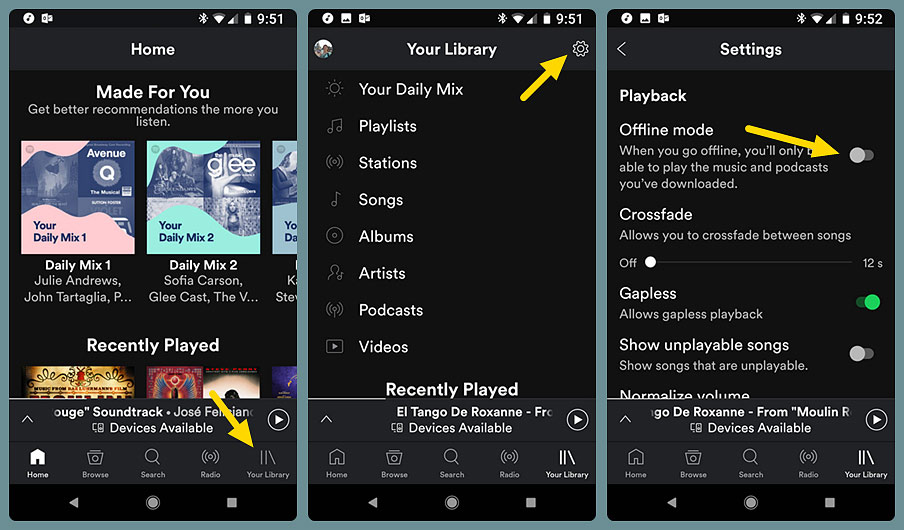
Оффлайн режими Spotify музыкаңызды учактарда же интернет байланышыңыз иштебей калган жерлерде агым үчүн пайдалуу. Болбосо, бул Wi-Fi болгондо ойнотмо тизмелериңизди шайкештештирүү жана аларды оффлайн режиминде угуу аркылуу берилиштерди колдонууну азайтуунун жакшы жолу.
Part 2. Premium жок Airplane режиминде Spotify кантип угууга болот
Жогорудагы ыкмадан тышкары, сизде интернет байланышы жок болгондо Spotify тректерин баштоого жардам бере турган ыкма да бар. Кесипкөй Spotify музыка жүктөөчүсү менен сиз Spotify'дан ырларды акысыз же премиум колдонуучулар болобу, оффлайн режиминде угуу үчүн түзмөгүңүзгө жүктөп алсаңыз болот.
Базардагы бардык Spotify музыка жүктөөчүлөрдүн арасында, Spotify Music Converter бул колдонууга оңой, бирок Spotify абоненттери үчүн профессионалдуу программа, ал Spotify'дан ырларды, альбомдорду же ойнотмо тизмелерди компьютерге жүктөй алат жана аларды каалаган жерде ойнотуу үчүн Spotify'дан DRM коргоону алып салышы мүмкүн.
Spotify Music Converter негизги өзгөчөлүктөрү
- Spotify'дан мазмунду, анын ичинде ырларды, альбомдорду, аткаруучуларды жана ойнотмо тизмелерди жүктөп алыңыз.
- Spotify мазмунун MP3, AAC, M4A, M4B жана башка жөнөкөй форматтарга айландырыңыз.
- Spotify музыкасынын баштапкы аудио сапатын жана толук ID3 маалыматын сактаңыз.
- Spotify мазмунун популярдуу аудио форматтарга 5 эсе тезирээк айландырыңыз.
Түзмөктөрүңүзгө жараша Spotify Music Converter версиясын тандаңыз. Акысыз Жүктөө баскычын чыкылдатуу менен бул профессионалдык программаны компьютериңизге жүктөп алыңыз, андан кийин Spotify'дан музыканы жүктөп алуу үчүн төмөнкү нускамаларды аткарыңыз.
Бекер жүктөп алуу Бекер жүктөп алуу
Кадам 1. Жүктөп алуу үчүн Spotify ырларын тандаңыз
Spotify Music Converter ишке киргенде, Spotify компьютериңизде Spotify орнотулган болсо, автоматтык түрдө ачылат. Андан кийин түзмөгүңүзгө жүктөп алгыңыз келген ырларды, альбомдорду же ойнотмо тизмелерди тандаңыз. Жакшылап тандап алгандан кийин, Spotifyдан каалаган ырларды, ойнотмо тизмелерди же альбомдорду конвертерге сүйрө аласыз.

Кадам 2. Орнотуу Output Audio Орнотуулар
Бардык ырлар же ойнотмо тизмелер конвертерге ийгиликтүү жүктөлгөндө, сиз жөн гана меню тилкесин басып, жеке музыкаңызды ыңгайлаштыруу үчүн Preferences тандасаңыз болот. Чыгаруу форматы, аудио каналы, бит ылдамдыгы жана үлгү ылдамдыгы сиздин муктаждыктарыңызга жараша жөнгө салынышы мүмкүн. Эгер сиз музыканы туруктуураак режимде жүктөөнү кааласаңыз, конвертациянын ылдамдыгын 1× кылып орното аласыз.

3-кадам. Spotify музыкасын MP3ке жүктөп алыңыз
Баары орнотулгандан кийин, Convert баскычын чыкылдатуу менен бардык ырларды, альбомдорду же ойнотмо тизмелерди жүктөй баштасаңыз болот. Бир нече мүнөттөн кийин Spotify Music Converter Spotify музыкасын компьютериңизге жоготуусуз сактап калат. Андан кийин сиз конверсия таржымалын карап чыгып, Converted сөлөкөтүн чыкылдатуу менен бардык жүктөлүп алынган ырларды таба аласыз.

Кадам 4. түзмөктөргө Spotify Музыка өткөрүп берүү
Азырынча сиз Spotify'дун бардык музыкасын жалпы файл форматтарына жасадыңыз. Мындан ары Spotify музыкасын ойнотуу жөнүндө кабатыр болбоңуз. Сиз жөн гана музыка угууну каалаган портативдик түзмөктөрүңүзгө бардык айландырылган музыка файлдарын өткөрүп беришиңиз керек. Жөн гана түзмөгүңүздү компьютерге туташтырыңыз жана андан кийин бардык музыка файлдарын жылдырып баштаңыз.
Бекер жүктөп алуу Бекер жүктөп алуу
3-бөлүк. Чечилген: Эмне үчүн Spotify учак режиминде иштебейт
Эмне үчүн мен учакта Spotify уга албайм? Балким, Spotify учак режиминде кандайдыр бир көйгөйлөр бар. Spotify учак режиминде иштебей жатканын чечүүнүн бир нече ыкмалары бар.
1) Сиз уккуңуз келген бардык музыканы алдын ала жүктөп алганыңызды текшериңиз. Болбосо, алгач Spotify ырларын портативдик түзмөктөрүңүзгө оффлайн режиминде сактоону унутпаңыз.
2) Түзмөгүңүздө Spotify режимин оффлайн режимине койгонуңузду текшериңиз. Болбосо, Жөндөөлөргө өтүп, Оффлайн режимин табуу үчүн ылдый сыдырып, аны иштетиңиз.
3) Spotify жана түзмөгүңүздү эң акыркы версияга жаңыртыңыз. Андан кийин интернет туташууңузду өчүрүп, Spotify'да музыканы оффлайн ойнотуп көрүңүз.
4) Көчмө түзмөгүңүз оффлайн режиминде угууну колдой турганын текшериңиз. Болбосо, Spotify музыкасын оффлайн режиминде угууга уруксатыңыз жок. Бирок колдоно аласыз Spotify Music Converter учак режиминде оффлайн ойнотуу үчүн Spotify музыкасын түзмөгүңүзгө жүктөп алуу.
Корутунду
Кыскасы, сиз сүйүктүү музыкаңызды Spotify'дан Premium жазылуусу менен жүктөп алып, интернет байланышыңыз иштебей калганда каалаган убакта ойной аласыз. Ошол эле учурда, акысыз эсеп менен жергиликтүү Spotify музыка файлдарын алуу үчүн Spotify музыка жүктөөчүсүн колдонууну тандай аласыз. Бардык жүктөлүп алынган Spotify ырлары каалаган түзмөк менен шайкеш болушу мүмкүн. Spotify музыкаңызды жолдо же учакта угууда эч кандай кыйынчылык болбойт.

